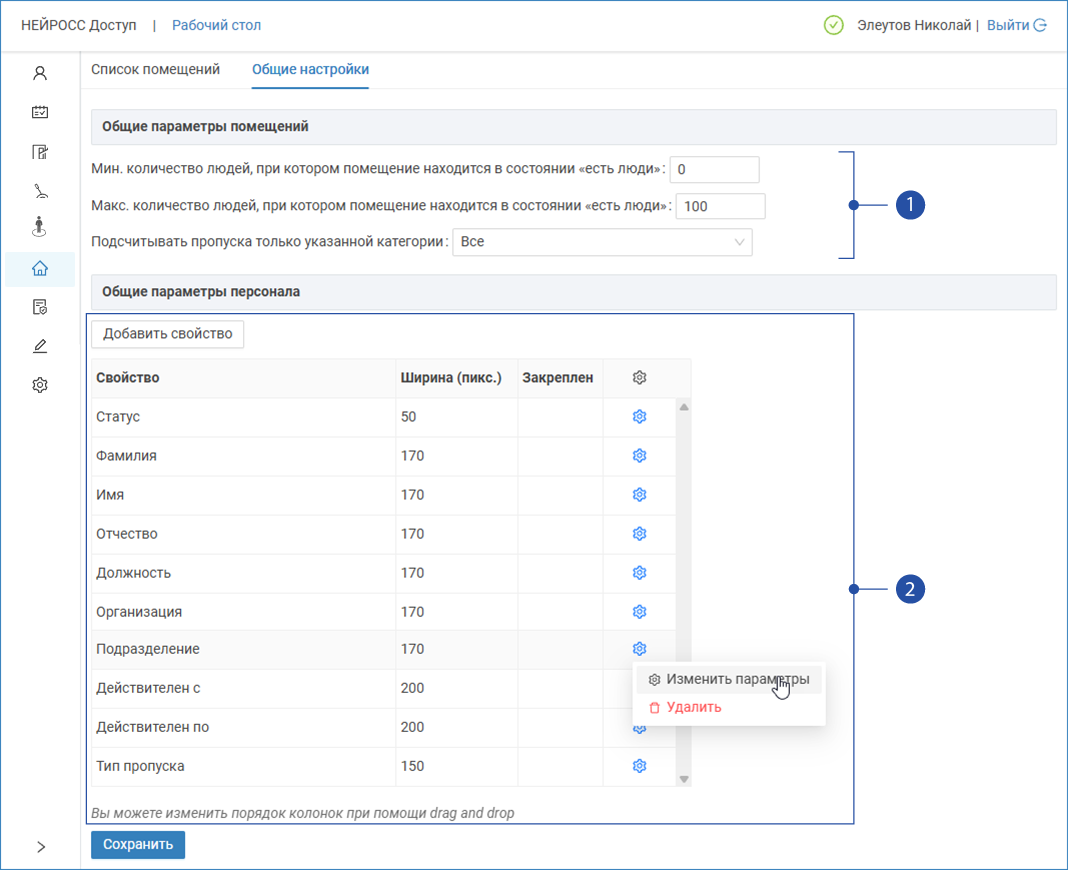Общие сведения
Помещение в Платформе НЕЙРОСС — это виртуальная сущность, ограниченная «входными» и «выходными» точками доступа. Прообразом помещения может выступать несколько помещений, открытая территория или предприятие в целом. По факту совершения прохода по точке доступа, помеченной как [Вход], пропуск, инициировавший такое событие, «добавляется» к помещению; если точка доступа помечена как [Выход], – пропуск «изымается» из помещения. Количество точек доступа на вход и выход не ограничивается, поддерживаются проходные и вложенные помещения. Ведётся подсчёт людей в помещении, в том числе, с учётом вложенности. Текущее количество людей в помещении определяет состояние помещения. Определение состояния рассчитывается по следующему алгоритму: Где: Значения min и max, а также тип подсчитываемых пропусков задаётся в настройках помещений. Помещение может наследовать общие настройки, либо настройки могут быть переопределены для конкретного помещения.N = 0 [Нет людей] — нормальное состояние;
0 < N < min [Мало людей] — тревожное состояние;
min <= N <= max [Есть люди] — нормальное состояние;
N > max [Много людей] — тревожное состояние.
Лицензионная политика
Функция настройки помещений лицензируется. Проверьте наличие требуемых лицензий [Просмотр параметров и обновление лицензии]. В противном случае требуется приобрести лицензии [Лицензирование | Платформа НЕЙРОСС].
Тип узла | Лицензия | Комментарий |
|---|---|---|
Платформа НЕЙРОСС | [Доступ] СпецКонтроль, слежение за перемещениями | Возможность запуска АРМ НЕЙРОСС Доступ Помещения: подсистемы мониторинга помещений (ограничение доступа в помещения, слежение на перемещениями персонала) |
Окно раздела
Настройка помещений осуществляется в АРМ НЕЙРОСС Доступ средствами раздела Помещения. Осуществляется разграничение прав доступа к функциям раздела. Для назначения общих настроек требуется право на администрирование помещений [Управление пользователями].
- Общие параметры: настройки этого блока применяются для всех помещений, однако они могут быть переопределены настройками самого помещения.
Настройка таблицы списка людей
Функция настройки таблицы списка людей доступна с версии 20.30 Платформы НЕЙРОСС. Вы можете задать набор полей данных владельца и пропуска, настроить последовательность и ширину колонок, закрепить какие-либо из колонок. Вид таблицы списка людей является общим для всех помещений и для конкретного помещения не переопределяется.
Порядок действий:
- Запустите АРМ НЕЙРОСС Доступ. Авторизуйтесь с учётной записью пользователя с правами администрирования раздела Помещения. Подробнее о настройке учётных записей см. в разделе [Управление пользователями].
В разделе Помещения перейдите к вкладке Общие настройки.
- Выполните настройку согласно описанию ниже.
- Нажмите на кнопку Сохранить.
Общие параметры помещений
| Поле | Значение по умолчанию | Комментарий |
|---|---|---|
| Mинимальное количество людей, при котором помещение находится в состоянии «есть люди» | 0 | Укажите минимальное количество людей. Если помещение не пустое, но количество людей меньше указанного, будет сформирована тревога «В помещении мало людей». Если формирование тревожного статуса [МалоЛюдей] не требуется, установите значение поля в 1. |
| Максимальное количество людей, при котором помещение находится в состоянии «есть люди» | 100 | Укажите максимальное количество людей. При превышении заданного значения будет сформирована тревога «В помещении много людей». Если формирование тревожного статуса [МногоЛюдей] не требуется, установите заведомо недостижимое значение, например, – 1000. |
| Подсчитывать пропуска только указанной категории | Все | Выберите из раскрывающегося списка требуемый тип пропусков, если требуется вести подсчёт не всех людей в помещении, а только тех, кто предъявил пропуск заданного типа. |
Настройка таблицы списка людей
Добавление колонки
В блоке [2] нажмите на кнопку Добавить свойство.
В отобразившемся окне задайте параметры согласно таблице ниже. Нажмите на кнопку ОК.
Выберите из раскрывающегося списка требуемое свойство. Если пользовательского свойства нет в списке, проверьте, что оно добавлено в разделе Настройки СКУД [Добавление пользовательских свойств]. Также возможно добавление свойства через его ключ. Будьте внимательны при вводе ключа пользовательского свойства. Ключ является регистрозависимым, заглавные и прописные буквы различаются! Поле доступно, если в поле Свойство задано значение Пользовательское свойство. Определяет внутреннее имя (ключ) пользовательского свойства. Ключ должен быть уникальным. Рекомендуется использовать латинские символы. Закрепление столбцов предназначено для решения проблемы скрытия важных столбцов при горизонтальной прокрутке таблицы пропусков с большим количеством данных. Столбец фиксируется в левой части таблицы и не двигается. Если флаг установлен, поле будет закреплено. Можно закрепить несколько столбцов одновременно. Пример добавления свойства Марка ТС Данный пример добавления пользовательских свойств является рабочим но несколько устаревшим. Гораздо более удобно воспользоваться инструментом добавления пользовательских свойств средствами раздела Настройки СКУД и выбирать эти свойства из раскрывающегося списка наравне со стандартными полями [Добавление пользовательских свойств]. Перенос колонки Новое свойство будет добавлено в конец списка свойств. Чтобы переместить его в другое место: Вы можете отредактировать название и ширину колонки. Нажмите на кнопку , расположенную в строке свойства. Выберите Изменить параметры. Выберите Удалить. Удаление свойства из таблицы не приводит к удалению данных. Вы всегда можете повторно добавить нужное свойство. При работе с «широкими» таблицами пропусков, содержащих большое количество полей данных, удобно закрепить в левой части таблицы некоторые ключевые данные, такие как Фамилия, Имя и статус пропуска, чтобы эти данные не скрывались при горизонтальной прокрутке вправо. Особенно это важно при работе на небольших мониторах. Функция закрепления столбцов таблицы пропусков реализована с версии 20.12 Платформы НЕЙРОСС. Администратор системы выбирает набор полей, который не должен скрываться при прокрутке, и назначает их «закреплёнными». Функция настройки таблицы списка людей в помещении реализована с версии 20.30 Платформы НЕЙРОСС. Чтобы закрепить столбец: Нажмите на кнопку , расположенную в строке свойства. Если кнопка недоступна, переведите таблицу в пользовательский режим настроек. Для этого в блоке Тип таблицы [3] выберите Пользовательская форма. Выберите Изменить параметры. Закрепленный столбец всегда отображается в левой части таблицы. В горизонтальной прокрутке «участвуют» (сдвигаются влево до потери видимости) только столбцы, для которых параметр закрепления не указан. Закреплённые столбцы отделяются от незакреплённых границей в виде тени. Поле Возможные значения Комментарий Свойство для Путём выбора из раскрывающегося списка, укажите, свойством пропуска или владельца является добавляемое поле. Свойство Ключ пользовательского свойства Текст Название колонки Текст Поле доступно, если в поле Свойство задано значение Пользовательское свойство. Для стандартных полей Название всегда совпадает с именем поля.
Заданное имя отображается в заголовке таблицы пропусков и доступно оператору бюро пропусков. Ширина Целое число Ширина поля в пикселях. Минимальное значение — 30 пикс. Закрепленный столбец Да/Нет, логическое поле
Пример добавления пользовательского свойства с ключом bloodРедактирование параметров колонки
Удаление колонки
Закрепление столбцов